Bài viết trước, chúng ta đã làm quen cách sử dụng Raindrop.io trên Windows 11/10 để lưu giữ địa chỉ các trang web yêu thích. Không chỉ dấu trang, Raindrop.io còn hỗ trợ lưu đoạn văn bản nữa và tính năng này chỉ có thể thực hiện từ phiên bản tiện ích mở rộng cho trình duyệt.
Cách sử dụng Raindrop.io trên trình duyệt
Cách sử dụng Raindrop.io trên trình duyệt thông qua tiện ích mở rộng cũng đơn giản, bạn làm theo như sau.
Bước 1: Bạn vào đây để cài đặt Raindrop.io cho trình duyệt được hỗ trợ.
Hoặc bạn cài đặt theo liên kết bên dưới.
- Raindrop.io cho Chrome.
- Raindrop.io cho Firefox.
- Raindrop.io cho Opera.
- Raindrop.io cho Safari.
- Raindrop.io cho Microsoft Edge.
Bước 2: Bạn bấm vào biểu tượng Raindrop.io trên thanh công cụ trình duyệt để thực hiện đăng nhập hay đăng ký tài khoản.
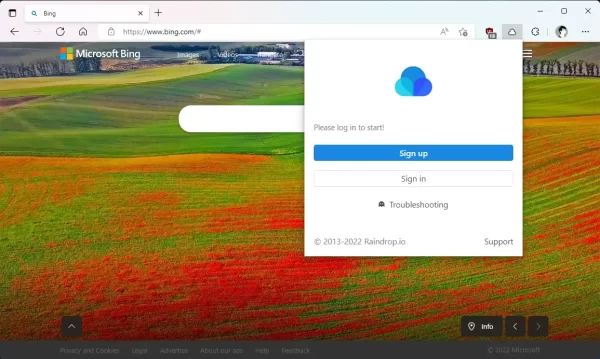
– Mở trang web đó > bấm biểu tượng Raindrop.io, sau đó bạn chỉnh sửa mô tả, gắn tag, bộ sưu tập chứa.

Bước 4: Raindrop.io còn hỗ trợ lưu địa chỉ tất cả tab đang mở và đóng chúng.
– Bạn bấm vào biểu tượng Raindrop.io > Tabs > Allow cho phép tiện ích quyền truy cập tất cả các tab.
– Bây giờ, bạn có thể lưu tất cả các trang web đang mở bằng các bấm Tabs > thiết lập > bấm Save x tabs (trong đó x là số tab đang mở).
– Nếu muốn đóng tab sau khi lưu thì giũ nguyên tùy chọn Close tabs.
– Bạn mở trang web > bôi chọn đoạn văn bản muốn đánh dấu > bấm chuột phải lên nó > chọn Save highlights.
Xem thêm:

